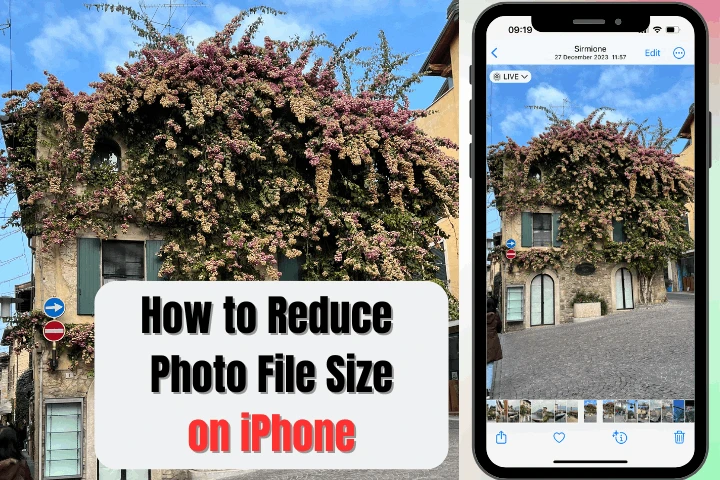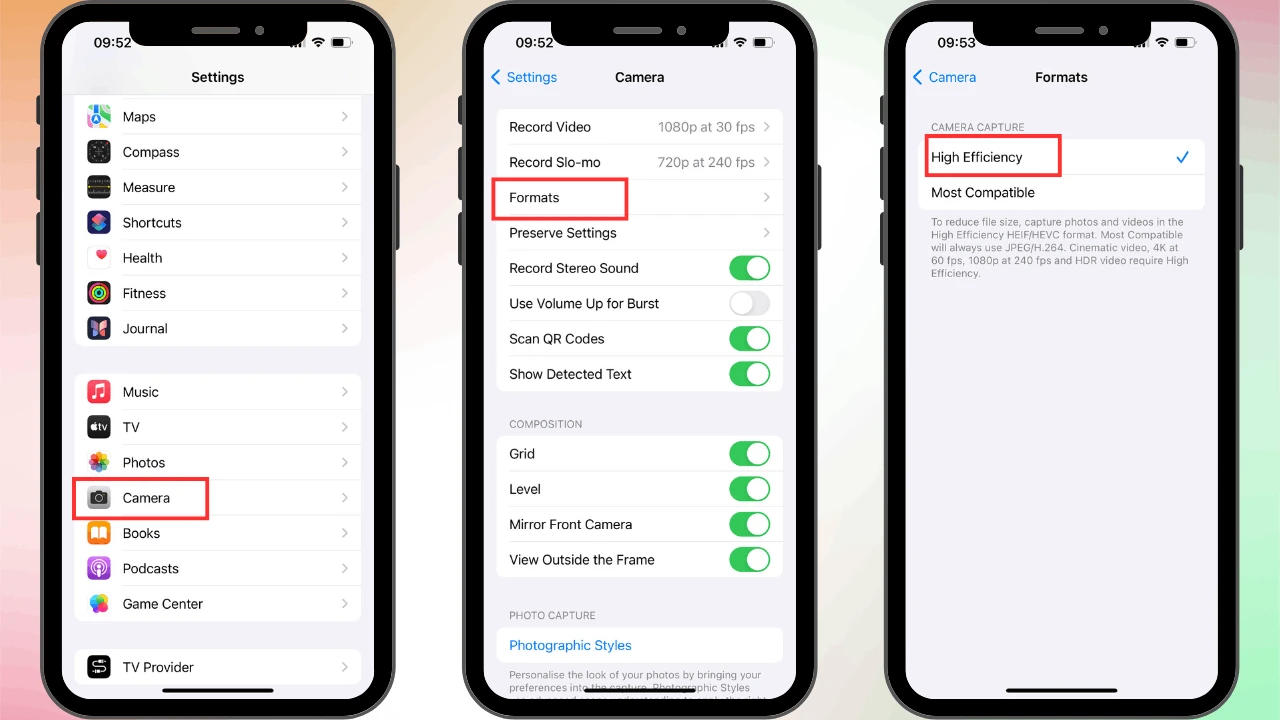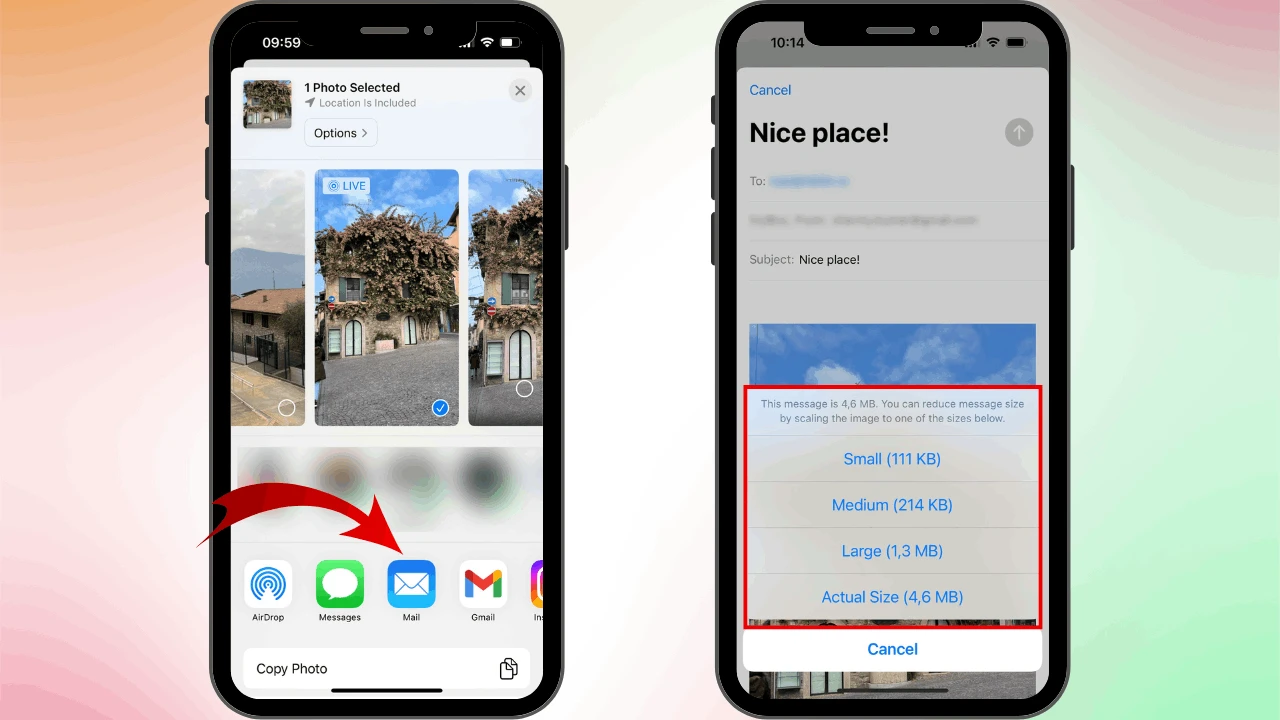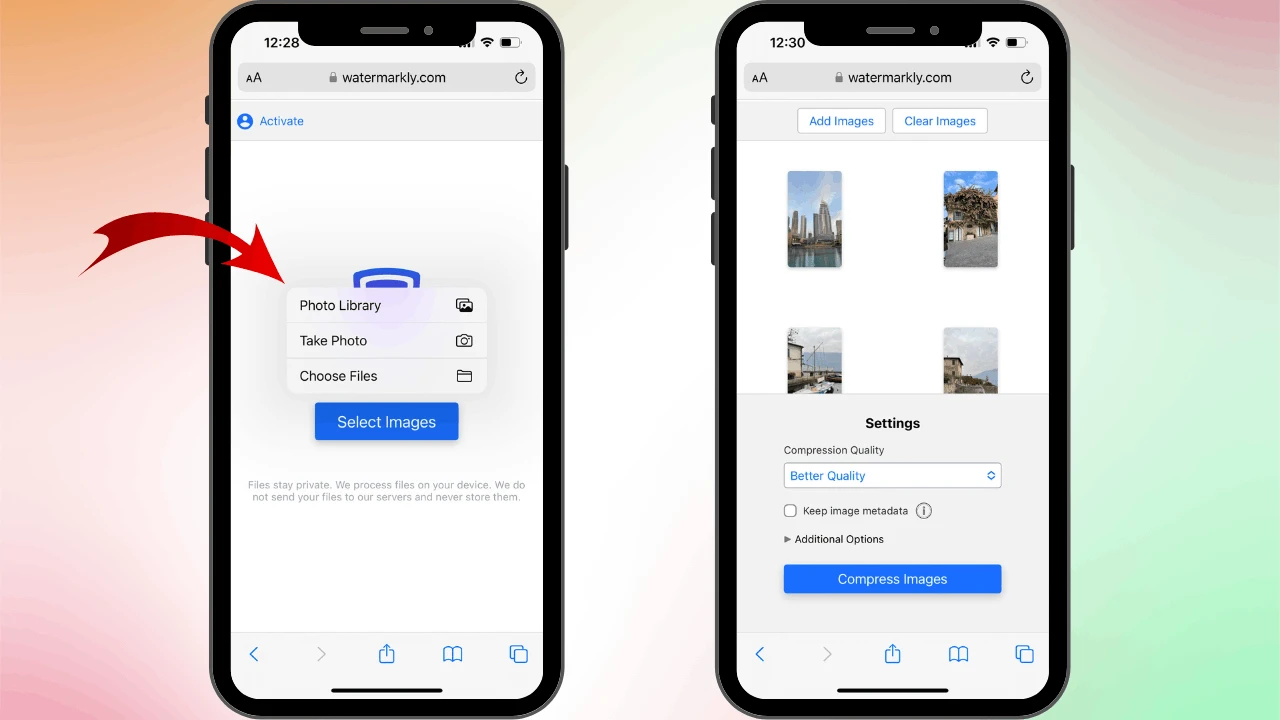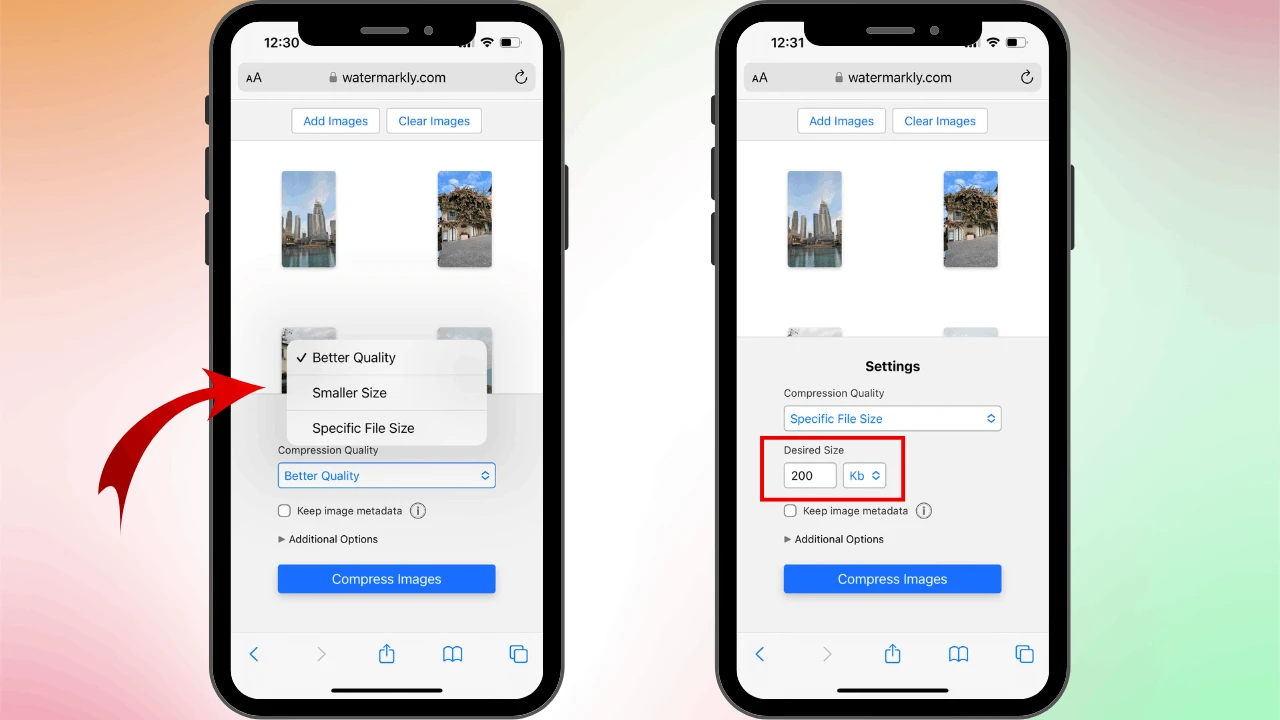Wie man die Dateigröße von Apple Fotos reduziert: Das richtige Format wählen
Bevor man lernt, wie man die Dateigröße der bereits aufgenommenen Fotos auf dem iPhone reduziert, sollte man sicherstellen, dass zukünftige Fotos im High Efficiency-Format (HEIF) aufgenommen werden. Dies ist wichtig, weil Fotos in diesem Format eine gute Qualität bei gleichzeitig überschaubarer Dateigröße haben
Dieses Format ist in den Kameraeinstellungen aller iOS-Geräte, die in den letzten Jahren veröffentlicht wurden, standardmäßig eingestellt. Es gibt jedoch eine weitere Option – „Am kompatibelsten“. Wenn diese ausgewählt ist, werden die Fotos im JPEG-Format gespeichert. Obwohl JPEG ein weit verbreitetes Format ist, erzeugt es Fotos mit einer größeren Dateigröße als HEIF. Es ist möglich, dass diese Option momentan in den Kameraeinstellungen aktiviert ist.
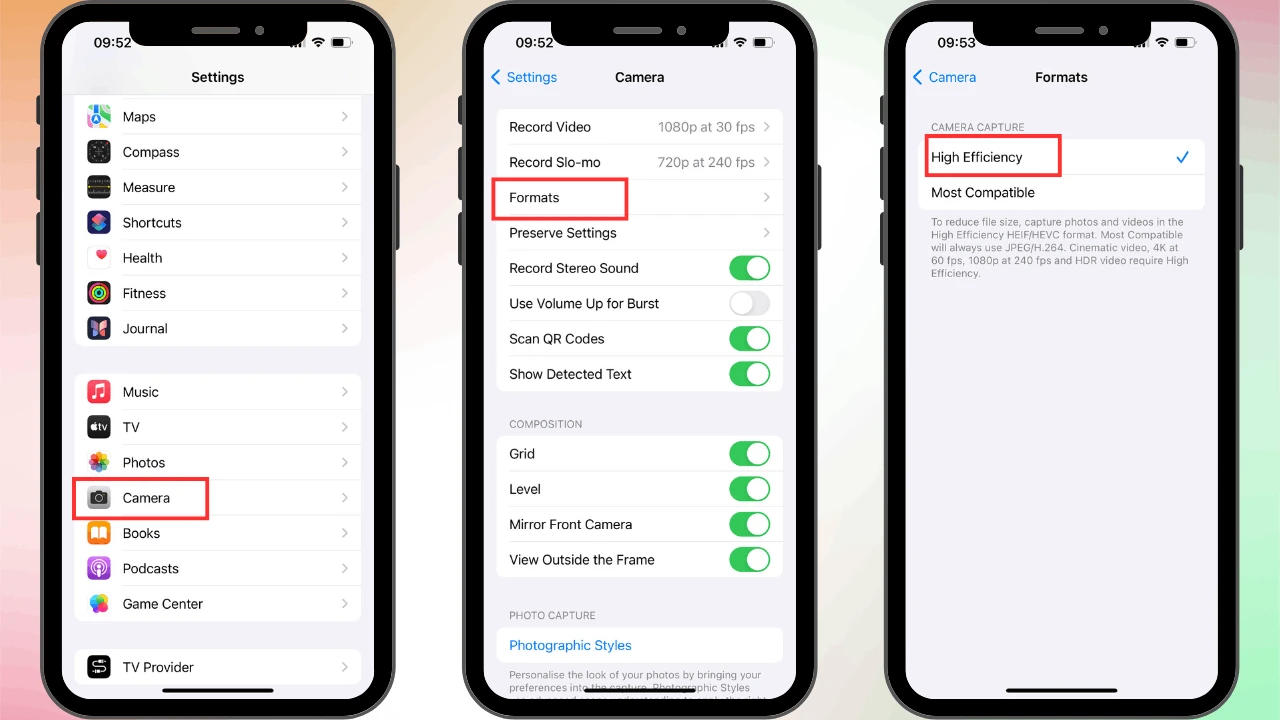
HEIF steht für High Efficiency Image File Format und ist ein Containerformat zur Speicherung von Bildern und Bildsequenzen. Es wurde von der Moving Picture Experts Group (MPEG) als effizientere Alternative zum traditionellen JPEG-Format entwickelt. Heutzutage wird es hauptsächlich auf Apple-Geräten verwendet. HEIF und HEIC sind im Wesentlichen dasselbe Format.
Der Hauptvorteil von HEIF gegenüber JPEG ist die verbesserte Komprimierung. HEIF verwendet fortschrittliche Datenkomprimierungsmethoden wie HEVC (High Efficiency Video Coding). Dank dieser Methoden haben HEIF-Bilder eine kleinere Dateigröße bei hervorragender Bildqualität im Vergleich zu JPEG. Dadurch kann man mehr Bilder auf dem Gerät speichern oder sie schneller online teilen. Apple entschied sich für dieses Format, um das Problem der ständig verbesserten Kameras zu lösen, die Bilder von hoher Qualität, aber großer Dateigröße aufnehmen.
Hat HEIF Nachteile? Ja, natürlich.
Obwohl dieses Format an Popularität gewinnt, bietet es nicht dieselbe Kompatibilität wie das JPEG-Format. Es ist jedoch erwähnenswert, dass es Lösungen für dieses Problem gibt. Erstens konvertiert das iPhone Fotos automatisch in JPEG, wenn man sie exportiert oder teilt. Zweitens gibt es eine große Auswahl an kostenlosen Online-Bildkonvertern, mit denen man Fotos in JPG umwandeln kann, wie beispielsweise “HEIC to JPG”.
Zusätzliche Vorteile des HEIF-Formats
- Unterstützt verschiedene Datentypen: HEIF unterstützt nicht nur normale Fotos, sondern auch Animationen, Videos, 360-Grad-Fotos usw. Es erlaubt sogar, mehrere Bilder in einer einzigen Datei zu speichern. Mit diesem Format hat man viel Flexibilität und Freiheit, insbesondere wenn man mit unterschiedlichen Multimedia-Inhalten arbeitet.
- Kleinere Dateigröße: Dank der verbesserten und effizienten Komprimierung, die dieses Format nutzt, nehmen HEIF-Bilder in der Regel nicht viel Speicherplatz ein, selbst wenn man viele davon hat. Zum Beispiel benötigen 10 HEIF-Bilder viel weniger Platz als 10 JPEG-Bilder. Das bedeutet, dass man mehr Fotos auf dem Gerät speichern kann.
- Erweiterte Metadaten: HEIF-Bilder enthalten eine Vielzahl an Metadaten. Man kann beispielsweise erfahren, wann und wo ein HEIF-Bild aufgenommen wurde und welches Gerät verwendet wurde. Dies kann sehr nützlich sein, wenn man seine Bilder organisieren oder ein bestimmtes Foto in der Galerie suchen möchte.
- Transparenzunterstützung: HEIF erlaubt das Speichern von Bildern mit transparenten Pixeln, was besonders wichtig ist, wenn man mit Illustrationen, Logos und anderen grafischen Elementen arbeitet.
Mit dem HEIF-Format die Dateigröße von Fotos auf dem iPhone reduzieren:
- Gehe zu den Einstellungen
- Tippe auf Kamera > Formate
- Aktiviere die Option High Efficiency oben.
Bitte beachte, dass, wenn zuvor die Option „Am kompatibelsten“ ausgewählt war und einige oder alle deiner Fotos derzeit im JPEG-Format vorliegen, dieser Wechsel zu einem anderen Format keine Auswirkungen auf diese Fotos hat. Sie werden nicht automatisch komprimiert. Es ist wichtig, diesen Wechsel von JPEG zu HEIF vorzunehmen, damit die Fotos, die du in Zukunft machst, eine kleinere Dateigröße haben.
Bild verkleinern online